- Az alkalmazás újratelepítése sok esetben működik, valamint a visszaminősítés is segíthet az inicializálásnál elakadt Silhouette stúdió megoldásában.
- A szoftverkövetelmények ellenőrzése és annak biztosítása, hogy a számítógép hardvere támogassa az alkalmazást, az egyik legfontosabb tennivaló.
- A megfelelő engedélyek hiánya megakadályozhatja a szoftver megfelelő indulását, és összeomolhat.

- Fényképek
- Videók
- Dalok
- 3D modellek és infografikák
- Sok más műalkotás
Szerezze be az összes alkalmazást akciós áron!
A digitális tervezés nehézkes lehet, ha nem rendelkezik a szükséges alkalmazásokkal és eszközökkel, de a Silhouette Studio igen pont amire minden tervezőnek szüksége van, még akkor is, ha időnként azt tapasztalja, hogy a Silhouette Studio ragadt inicializálása.
A tervezőprogramokat általában úgy készítik el, hogy könnyen használhatóak és érthetőek legyenek, így a folyamat nem válik bonyolultabbá.
Ennek az alkalmazásnak számos problémája van, amelyekről a felhasználók beszámoltak, beleértve azt is, hogy a telepítési folyamat során elakad, ami néhány egyszerű lépés követésével megoldható.
Melyek a Silhouette Studio különböző verziói?
Az alkalmazás négy különböző verziója az alapkiadás, a tervezői kiadás, a designer plusz és az üzleti kiadás, amelyek árában és szolgáltatásaiban változatosak.
Ezenkívül az alapkiadás ingyenes és bárki számára elérhető, míg az üzleti kiadás 99 dollárba kerül, és tartalmazza az összes speciális funkciót.
Ez a cikk segít megtalálni a legjobb laptopok a Silhouette Cameo számára ha úgy gondolja, hogy számítógépe elavult.
Mit tehetek, ha a Silhouette Studio elakadt az inicializálás során?
1. Törölje a com.aspexsoftware fájlt. Silhouette_Studio mappa
- Bezárás Silhouette Stúdió.
- nyomja meg ablakok + R gombokat a billentyűzeten.
- Ban,-ben Fuss ablak, típus %App adatok% és nyomja meg Belép.
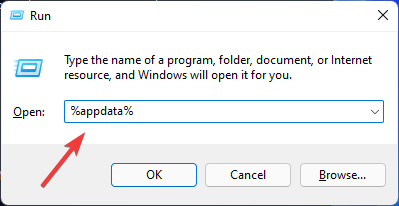
- Törölje a com.aspexsoftware. Silhouette_Studio mappát.
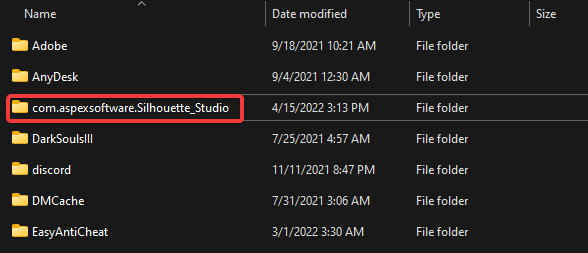
- Ürítse ki a Újrahasznosító kuka.
- Nyissa meg újra Silhouette Stúdió.
A művelet eredményeként a felhasználó által generált vágási beállítások, valamint a Beállítások beállításaiban esetlegesen kiválasztott beállítások törlődnek.
Ha lehetséges, jegyezze fel az egyéni beállításokat vagy beállításokat, hogy a művelet befejezése után újra létrehozhassa vagy újra kijelölhesse azokat.
Ha A Silhouette Studio nem frissül, ez a cikk segíthet.
2. Telepítse újra a Silhouette Studio-t
- Menj a Silhouette Stúdió letöltési oldal.
- Válaszd ki a Mac vagy ablakok hivatkozást a számítógép operációs rendszerének megfelelően.
- Kattintson a A Silhouette Studio letöltése gomb.
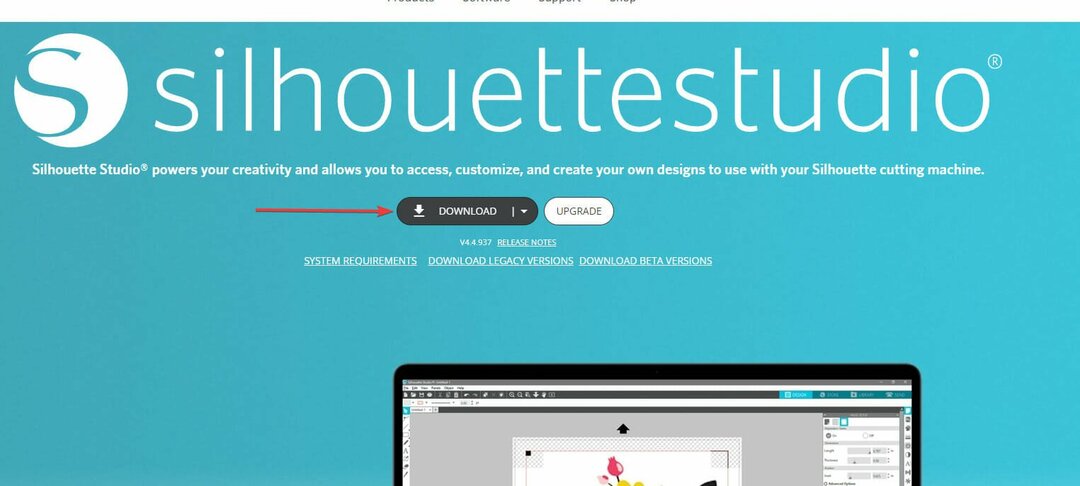
- A letöltés után futtassa a telepítőprogramot, és kövesse a képernyőn megjelenő utasításokat a szoftver telepítéséhez.
Először is győződjön meg arról, hogy számítógépe vagy laptopja megfelel a szoftver minimális követelményeinek.
Sajnos, ha számítógépe nem felel meg a minimális követelményeknek, akkor másik számítógépet kell használnia a Silhouette Studio szoftveralkalmazás használatához.
- A HP Recovery Manager nem működik Windows 10/11 rendszeren [Javítva]
- 7 módszer a CCleaner újrafrissítésére és a legújabb verzió beszerzésére
- AutoCAD egérkésést tapasztal? Íme egy egyszerű javítás
- A letöltött betűtípusok nem jelennek meg a Silhouette Studio alkalmazásban? Íme egy gyors javítás
3. Váltson vissza egy régebbi verzióra
- Először indítsa újra a számítógépet.
- nyomja meg ablakok + R a billentyűzeten.
- Ban,-ben Fuss ablak típusa kezelőpanel és nyomja meg Belép.
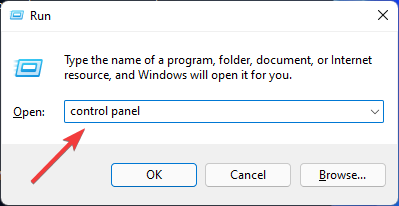
- Ezt követően válassza ki a lehetőséget Programok.
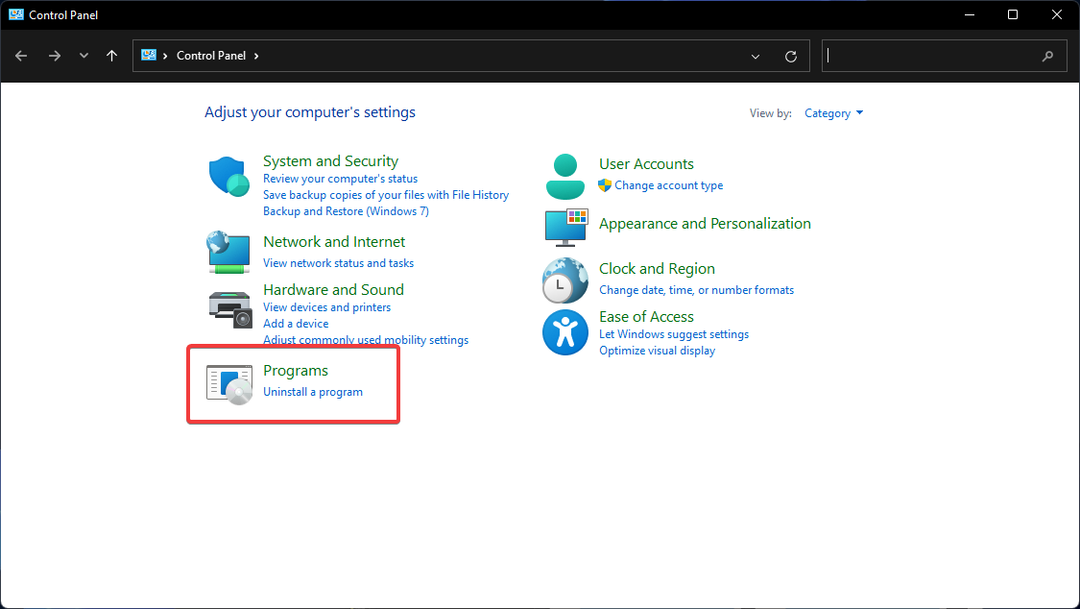
- Kattintson Programok és szolgáltatások.
- Most válasszon Silhouette Stúdió majd kattintson a lehetőségre Eltávolítás a lista tetején.
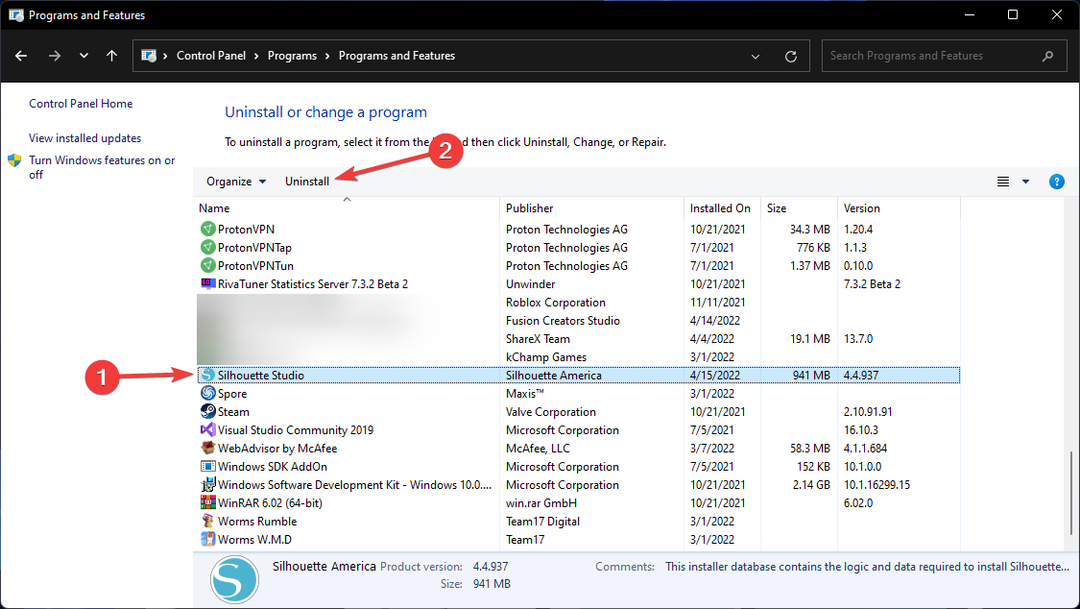
- Menj a Silhouette Stúdió.
- Görgessen le a Legacy Version szakaszban az előző régebbi verzió letöltéséhez és telepítéséhez.
Ha a szoftver összeomlik közvetlenül a frissítés után, bár korábban működött, előfordulhat, hogy el kell távolítania az aktuális verziót, és vissza kell térnie a korábbi verzióra.
4. Ellenőrizze az engedélyeket
- Először kattintson a jobb gombbal a Silhouette Stúdió program parancsikonját, és válassza ki a Tulajdonságok választási lehetőség.
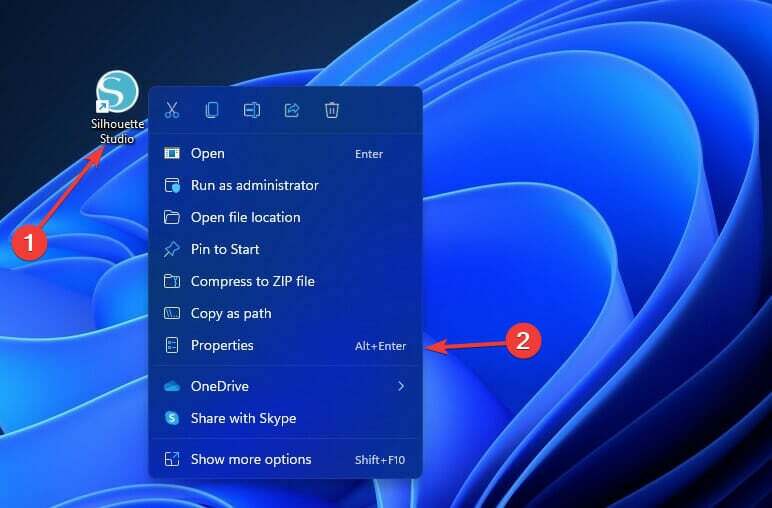
- Ezután válassza ki a Biztonság fülre, majd kattintson a Fejlett gomb.
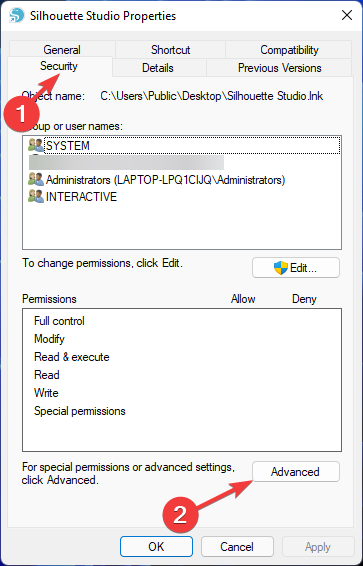
- Válaszd ki a Engedélyek módosítása gombot, és adjon engedélyt.
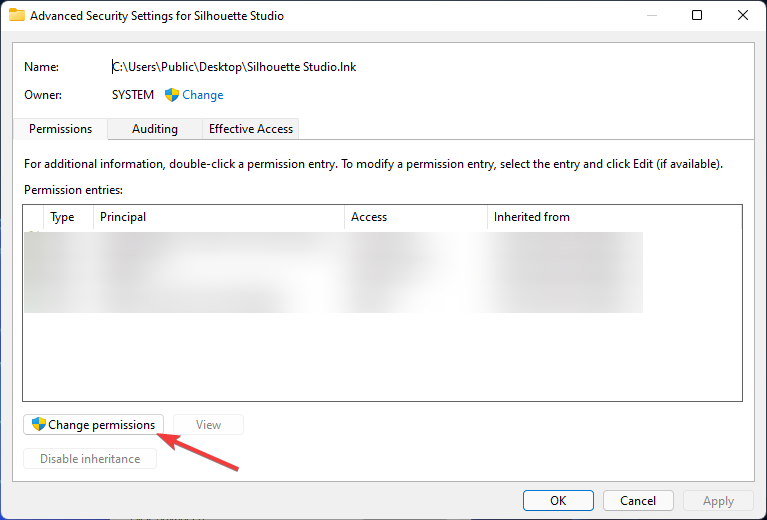
- Ezután jelölje be a jelölőnégyzetet Távolítsa el az összes örökölt engedélyt ehhez a tárgyhoz.
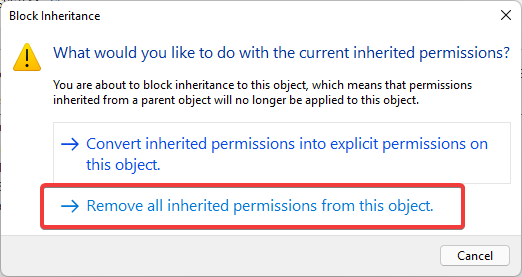
- Válassza ki Alkalmaz majd válassza ki rendben.
Szakértői tipp: Néhány PC-problémát nehéz megoldani, különösen, ha sérült adattárakról vagy hiányzó Windows-fájlokról van szó. Ha problémái vannak a hiba kijavításával, előfordulhat, hogy a rendszer részben meghibásodott. Javasoljuk, hogy telepítse a Restoro eszközt, amely átvizsgálja a készüléket, és azonosítja a hibát.
Kattints ide a letöltéshez és a javítás megkezdéséhez.
A Silhouette Studio első elindításakor az összes beállítás inicializálásán megy keresztül, mielőtt teljesen megnyitná és bemutatná a munkaterületet.
Ha nem adják meg a megfelelő engedélyeket, a szoftver nehézségekbe ütközhet az indítási folyamat során, ami megakadályozhatja a szoftver sikeres elindítását.
Ha megkaptad az üzenetet A Silhouette Studio problémába ütközött, ezért ki kell lépni, olvassa el ezt a cikket.
Vannak alternatívák a Silhouette Studio helyett?
Az Inkscape, a tervezők és gyártók számára készült eszköz, amely rugalmasságot és teljesítményt kínál, egy másik ingyenes alternatíva.
Az Inkscape-et számos üzletben használják, mint például a marketing/márkaépítés, a tervezés/CAD, az online grafika, a rajzfilmkészítés, valamint a személyes használat.
Hasonló ehhez a szoftverhez Adobe Illustrator, a webgrafikák és a jövőbe mutató dizájnok iparági szabványa, amely a legtöbb kreatív iparágban működik.
Ezenkívül ezek a megoldások, amelyeket az Ön számára biztosítottak, a szoftver hivatalos webhelyéről származó hivatalos megoldások, így nagy eséllyel javítják a problémát.
Érdekes szempont, hogy sok felhasználó találkozott ezzel a nehézséggel, ezért ez a szoftver fő webhelyén az egyik lehetséges problémaként szerepel.
Mert a grafikus kártya az egyik legfontosabb hardver a program végrehajtásához, a rossz GPU-k vagy az általános hardver problémákat okozhat.
Éppen ezért az alkalmazás telepítése előtt a felhasználóknak ellenőrizniük kell a követelmények szakaszt, hogy elkerüljék a szükségtelen problémákat és hibákat.
Ha A Silhouette Studio szoftver lassan fut, ne habozzon, tekintse meg cikkünket, és alkalmazza a részletes hibaelhárítási tippeket.
Ossza meg velünk az alábbi megjegyzésekben, hogy melyik módszer működött az Ön számára a Silhouette Studio inicializálása során elakadt problémájának megoldásában.
 Még mindig vannak problémái?Javítsa ki őket ezzel az eszközzel:
Még mindig vannak problémái?Javítsa ki őket ezzel az eszközzel:
- Töltse le ezt a PC-javító eszközt Kiváló értékelést kapott a TrustPilot.com oldalon (a letöltés ezen az oldalon kezdődik).
- Kattintson Indítsa el a szkennelést hogy megtalálja azokat a Windows-problémákat, amelyek számítógépes problémákat okozhatnak.
- Kattintson Mindet megjavít a szabadalmaztatott technológiákkal kapcsolatos problémák megoldására (Exkluzív kedvezmény olvasóinknak).
A Restorót letöltötte 0 olvasói ebben a hónapban.

